Miten nopeuttaa Android-puhelinta Ultimate Solutionsin kanssa

Monet asiakkaat ilmoittivat, että heidän Android-puhelimensa toimii hitaammin ja hitaammin. On järkevää, koska asennat sovelluksia puhelimeesi ja jätät vähemmän muistia. Mutta se on todella ärsyttävää, että Android-puhelimesi vastaa yli kymmeneen sekuntia, kun haluat avata sovelluksen. Kuinka nopeuttaa Android-puhelinta tulee välttämätön ongelma. Ensinnäkin sinun pitäisi ymmärtää, että sekä laitteisto että ohjelmisto saattavat Android-puhelimen hitaamman. Jos laitteisto on tärkein syy, sinun on ostettava tai päivitettävä uusi puhelin, jossa on suurempi muistia. Jos ohjelmisto on syyllinen, voit seurata alla olevia oppaita nopeuttamaan Android-puhelimen tehokkuutta tehokkaasti.
Liuos 1. Puhdista välimuisti tiedot
Ei vain sovellukset käyttävät muistia, näiden sovellusten tuottamat tiedot tekevät Android-puhelimestasi hidastuvan. Joten, sinun pitäisi puhdistaa välimuisti tiedot usein. Jotkut ihmiset ovat omia työkaluja puhdistaa välimuistiin tallennetut tiedot yhdellä napsautuksella. Jos sinulla ei ole tällaisia työkaluja, alla oleva ohje on hyödyllinen.
Vaihe 1. Avaa "Asetukset" -sovellus aloitusnäytössä ja kosketa "Tallennus" -vaihtoehtoa.
Vaihe 2. Paina "Välimuistin tiedot" -vaihtoehtoa, Android-puhelin skannaa välimuistitiedot välittömästi.
Vaihe 3. Kun vahvistusikkuna avautuu, napsauta "OK" -painiketta aloittaaksesi välimuistitietojen puhdistuksen.
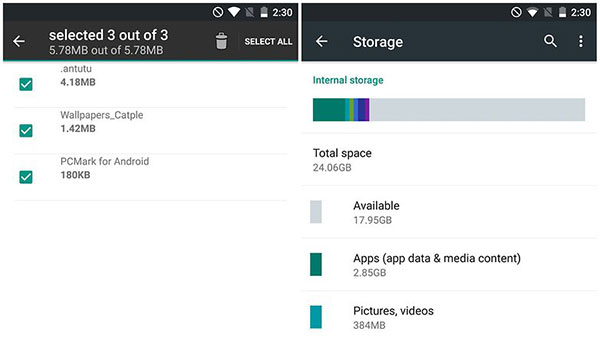
Liuos 2. Poista sovellukset
Joskus olet ladannut useita sovelluksia ja unohtanut heidät. He tarttuvat sisäiseen tallennustilaan ja käyttävät taustatietoliikennettä. Joten, jos haluat parantaa nopeutta Android-puhelimen, nämä tarpeettomat sovellukset ovat toinen asia, sinun pitäisi puhdistaa ja puhdistaa.
Vaihe 1. Siirry "Asetukset" -sovellukseen ja kosketa "Sovellus" -vaihtoehtoa.
Vaihe 2. Tarkista kaikki luettelossa olevat sovellukset ja napauta tarpeetonta sovellusta.
Vaihe 3. Tyhjennä se Android-puhelimesi app info -näytöstä napsauttamalla Poista Uninstall-painiketta.
Vaihe 4. Toista vaihe 3 poistaaksesi muut tarpeettomat sovellukset.
Joissakin Android-puhelimissa voit poistaa sovellukset kotisivulta pitämällä ja vetämällä roskakoriin.
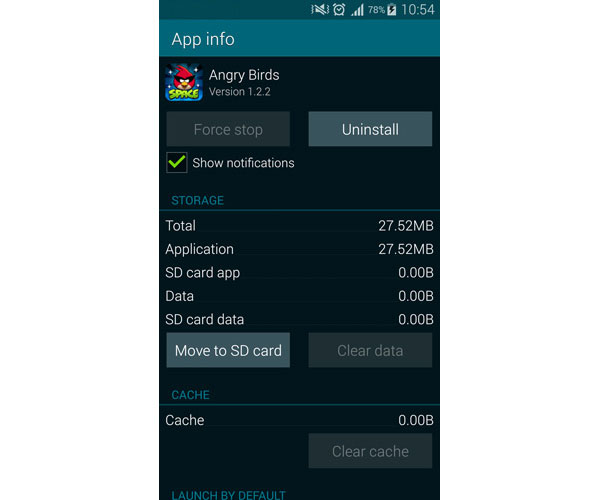
Liuos 3. Poista widgetit
Widgetien avulla voit käyttää ilmoitusta ja tietoa kotinäytöllä tai lukitusnäytöllä kätevästi. Mutta tämä tarkoittaa myös, että nämä widgettiet toimivat taustalla ja käyttävät prosessointitehoa. Ainoa tapa päästä eroon niistä ja nopeuttaa Android-puhelinta on poistaa widgetit Android-puhelimestasi.
Vaihe 1. Tutki widget, jota haluat poistaa minkä tahansa näytön kohdalla ja pidä sitä alhaalla, kunnes sovelluksen tiedot-valintaikkuna avautuu.
Vaihe 2. Vedä widgetin roskakoriin tai napauta Poista-painiketta.
Vaihe 3. Toista vaihe 1 ja vaihe 2 muiden ei-toivottujen widgettien poistamiseksi.
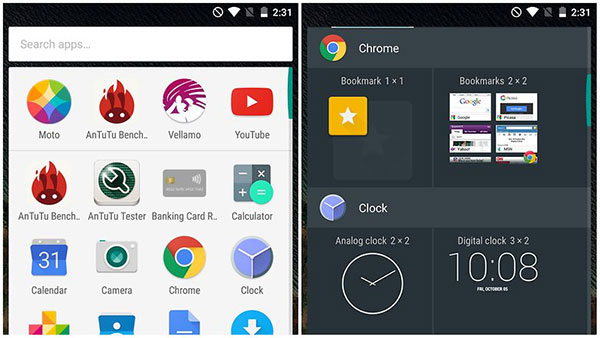
Liuos 4. Poista visuaaliset tehosteet käytöstä
Jotta älypuhelimemme olisi houkutteleva, Android tarjoaa joitain animaatioefektejä. Jos Android-puhelimesi hidastuu tai animaatiot eivät virtaa, sinun on poistettava käytöstä jalostustehon vapauttamiseksi.
Vaihe 1. Siirry "Asetukset" -sovellukseen ja etsi "Tietoja puhelimesta".
Vaihe 2. Selvitä "Rakenna numero" puhelimen tilarivillä ja napauta sitä 7 kertaa, jotta voit herättää "Kehittäjä" -valikon.
Vaihe 3. Palaa "Asetukset" -näyttöön ja napsauta "Kehittäjä" -vaihtoehtoa.
Vaihe 4. "Animaatio pois" -komento on yleensä "Windowsin animaation asteikolla" -näytössä.
Vaihe 5. Voit myös poistaa Kehittäjä-vaihtoehdosta siirtymäanimaation ja animatorin keston.
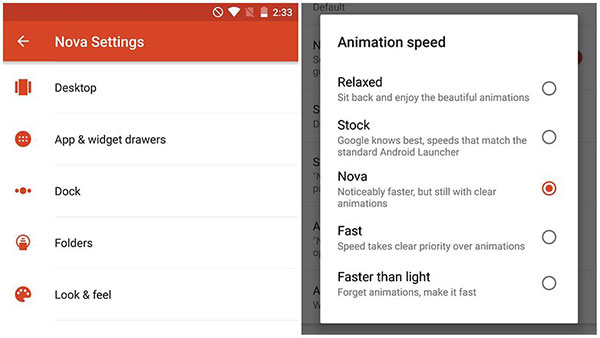
Liuos 5. Optimoi Chrome-selain
Chrome-selain on selaimen suurin osa Android-puhelimista. Rehellisesti Chrome-selain toimii hyvin Android-käyttöjärjestelmän kanssa; mutta se säästää paljon tietoa ja käyttää paljon virtaa. Joten optimoida Chrome-selain on toinen tapa nopeuttaa Android-puhelinta.
Vaihe 1. Suorita Chrome-selain kotinäytöllä ja napauta valikkoa kolmella pisteellä kuvaketta oikeassa yläkulmassa.
Vaihe 2. Valitse valikosta "Asetukset" ja napsauta sitten "Data Saver" -vaihtoehto.
Vaihe 3. Vaihda kytkinpainike oikeassa yläkulmassa ja sammuta se.
Sitten Chrome-selain optimoidaan onnistuneesti.
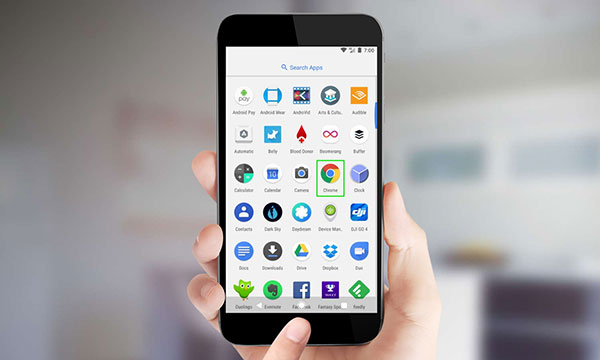
Liuos 6. Palauta tehdasasetukset
Jos olet kokeillut yllä olevia menetelmiä ja älypuhelin on edelleen hidas, tarvitset lopullisen ratkaisun, tehdasasetukset. Ennen tätä sinun pitäisi ymmärtää, että tehdasasetusten palauttaminen tarkoittaa, että kaikki henkilötietosi ja asetukset poistetaan.
Vaihe 1. Käynnistä "Asetukset" -sovellus ja siirry kohtaan Lisäasetukset tai Lisäasetukset.
Vaihe 2. Napauta Lisäasetukset-näytössä olevaa "Backup & Reset" -vaihtoehtoa.
Vaihe 3. Sitten napsauta "Tehdasasetusten nollaus" tai vastaava vaihtoehto. Android-puhelimesi poistaa kaikki kolmannen osapuolen sovellukset, henkilötiedot ja asetukset muutamassa sekunnissa.
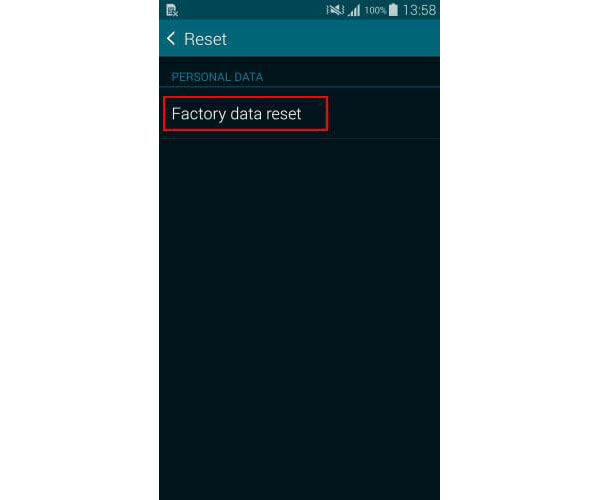
Palauta menetetyt tiedot tehdasasetusten jälkeen
Tehdasasetusten palautus poistaa kaikki henkilökohtaiset tiedot; mutta älä huoli; voit käyttää Tipard Android Data Recovery saada tiedot takaisin. Se voi tunnistaa syvän sisäisen tallennustilan ja antaa sinun päättää palauttaa kaikki tiedot.
Android-tietojen palauttaminen
Lataa Android Data Recovery viralliselta verkkosivustolta ja noudata näyttöön tulevia ohjeita asentaaksesi sen tietokoneellesi.
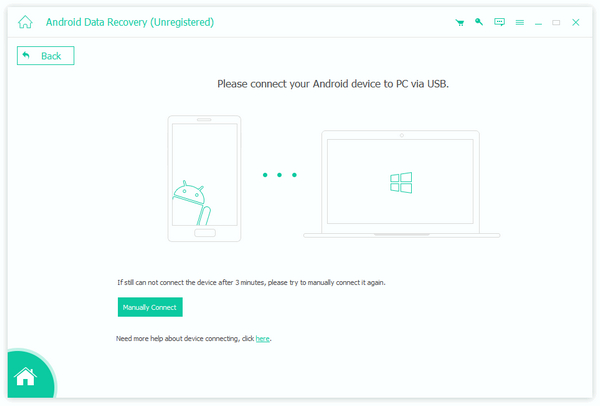
Avaa Android Data Recovery ja liitä Android-laite tietokoneeseen USB-kaapelilla. Sitten se tunnistaa Android-laitteen automaattisesti.
Noudata Android Data Recovery -ohjeita, jotta USB-virheenkorjaustila voidaan ottaa käyttöön Android-puhelimessa.
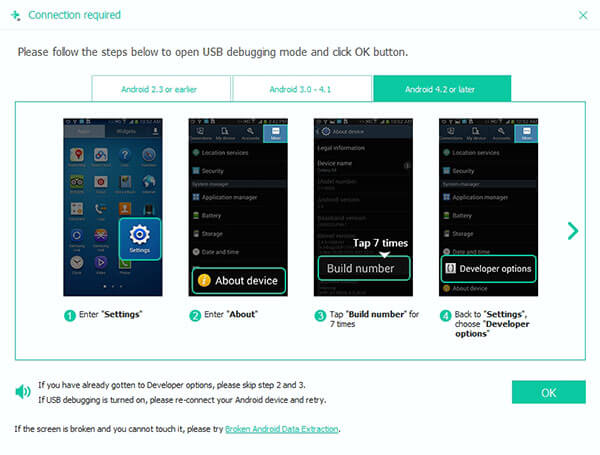
Sitten voit valita palautettavat tietoluokat. Paina "Seuraava" -painiketta avataksesi yksityiskohtaikkunan ja valitse tietyt tiedot.
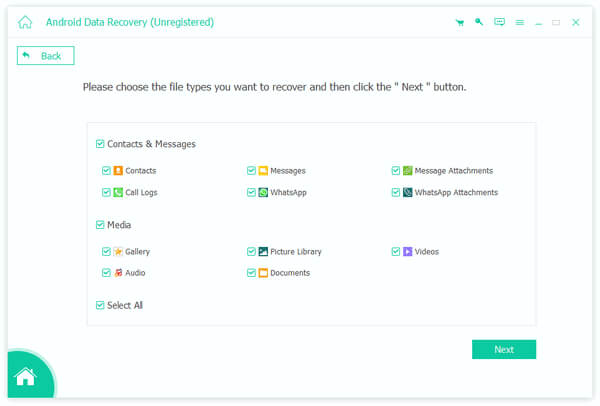
Napsauta "Palauta" -painiketta. Muutaman minuutin kuluttua valitut tiedot ja tiedostot palautetaan ja palautetaan Android-puhelimeesi.
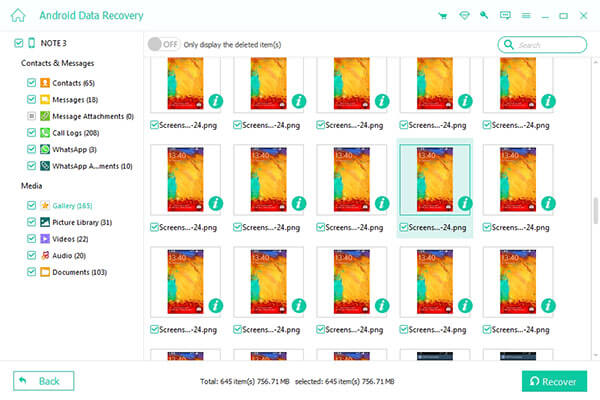
Yhteenveto
Jos matkapuhelisi hidastuu, sinun on ryhdyttävä toimiin Android-puhelimen nopeuttamiseksi. Tässä opetusohjelmassa olemme jakaneet useita menetelmiä optimoimaan Android-puhelimen tehokkuus. Välimuistitietojen, sovellusten ja widgetien poistaminen on perusmuoto, jolla vapautetaan muistia ja nopeutetaan Android-laitteita. Jos otat kaikki animaation vaikutukset Android-laitteelle, ne tekevät älypuhelimestasi hitaammin. Animaation vaikutusten poistaminen ei pelkästään nopeuttaisi Android-puhelinta, vaan se voisi myös säästää enemmän tehoa. Jos sinulla on Chrome-selain Android-puhelimessa, voit optimoida sen, jotta pääset eroon Android-viivästyksistä. Tehdasasetusten palautus on äärimmäinen ratkaisu älypuhelimen nopeuttamiseksi. Tehdasasetusten palauttamisen jälkeen voit käyttää Tipard Android Data Recovery -toimintoa tarvittavien tietojen palauttamiseen.







